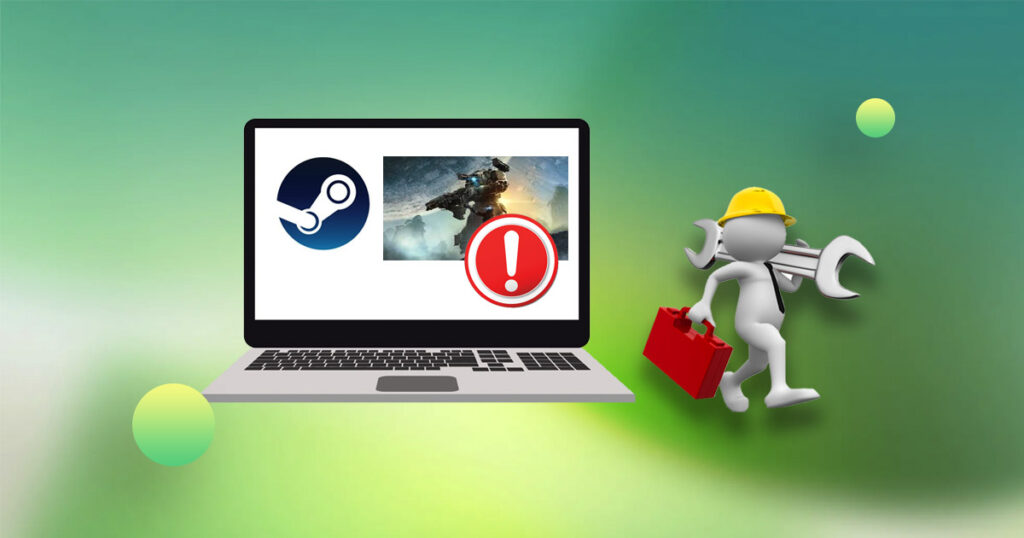最近喜歡玩《泰坦隕落 2》 Steam 上的遊戲。但昨天我在 Steam 上啟動《泰坦隕落 2》時,它顯示錯誤訊息「啟動錯誤:無法啟動遊戲」?如何修復《泰坦隕落 2》無法在 Steam 上啟動的問題?
當玩家無法啟動《泰坦隕落 2》而團隊已準備好玩遊戲時,一切都仿佛晴天霹靂。不幸的是,許多玩家都遇到過這個問題。不要驚慌,為了能盡快正常使用該遊戲,您應該了解錯誤背後可能的原因,以便您可以修復泰坦隕落2並順利啟動。
為什麼《泰坦隕落2》啟動錯誤?
如果《泰坦隕落 2》無法在 Steam 上發布,可能是由於以下任一原因:
- Titanfall 2 遊戲檔案已損壞或遺失。
- 沒有以管理員身份執行 Titanfall 2。
- Windows 安全性或防毒程式正在中斷。
- Steam 覆蓋應用程式可能會阻礙遊戲。
- 尚未關聯 帳戶。
如何修復泰坦隕落 2 無法啟動 Steam?
您需要按照以下步驟一一修復所有可能的原因。以便輕鬆執行來修復 Titanfall 2 無法啟動的問題。
方式 1. 從安裝資料夾啟動 Titanfall 2
許多玩家報告說,他們已經成功地直接從安裝資料夾啟動了《泰坦隕落 2》。無論出於何種原因,Steam 無法從安裝資料夾自動開啟 Titanfall 2。以下是從安裝資料夾開啟 Titanfall 2 的步驟:
- 在桌面上找到 Titanfall 2 捷徑。或從「開始」功能表中找到「Titanfall 2」並將其拖曳到桌面上以建立捷徑圖示。
- 右鍵單擊 Titanfall 2 圖示並選擇「內容」選項。
- 點擊「開啟檔案位置」找到《泰坦隕落 2》的可執行檔,然後雙擊該檔案即可直接啟動《泰坦隕落 2》。
方式 2. 以管理員身分執行 Titanfall 2
如果您不是以管理員身分啟動 Titanfall 2,它可能沒有存取資源以正常運作所需的權限。當 Titanfall 2 Steam 無法啟動時,您需要以管理員身分執行 Steam,以便可以正常啟動 Titanfall 2。以下是要遵循的步驟:
- 右鍵單擊桌面上的 Steam 圖示。選擇「內容」選項。
- 在「內容」視窗中,導覽至「相容性」標籤。
- 選中「以系統管理員身份執行此程式」。
- 點選「套用」和「確定」按鈕。啟動 Steam 並開啟《泰坦隕落 2》。
方式 3. 驗證遊戲檔案的完整性
如果遊戲檔案的完整性被破壞,Steam Titanfall 2 將無法啟動。尤其是當損壞的檔案對於正常啟動遊戲直接或間接至關重要時。當啟動遊戲驗證 Steam 上遊戲檔案的完整性時,它會尋找損壞的遊戲檔案並修復它們。以下是要遵循的步驟:
- 開啟 Steam 並導航至「庫」部分。
- 右鍵單擊左側面板中的 Titanfall 2,然後選擇「內容」選項。
- 導航至「已安裝的檔案」標籤,然後按一下「驗證遊戲檔案的完整性」按鈕。
- 驗證通過後,您可以重新啟動 Titanfall 2。
方式 4. 修復有問題的遊戲檔
如果驗證遊戲檔案的完整性無法解決問題,則需要使用專業的 DLL 修復程式來修復與 Steam、泰坦隕落 2 以及整個系統相關的損壞或丟失的 DLL 檔。因此,任何與 Titanfall 2 直接或間接相關的錯誤 DLL 檔案都會被修正。
我們推薦 Bitwar DLL Fixer,它會掃描您的電腦中是否有任何有問題的*.DLL檔案。並下載它們的新副本並將其替換到原始位置來修復它們。事實上,Bitwar DLL Fixer可以恢復與遊戲、應用程式、系統、運行時庫甚至 DirectX 檔案相關的遺失 DLL 檔案。它具有業界領先的 99% 成功率,只需單擊即可執行修復過程。
Bitwar DLL Fixer軟體官網:https://www.bitwarsoft.com/zh-tw/dll-fixer
免費下載安裝Bitwar DLL Fixer軟體:
以下是透過Bitwar DLL Fixer修復 Titanfall 2 中有問題的遊戲檔:
- 下載並安裝 Bitwar DLL Fixer,然後啟動應用程式。在主畫面上,您可以看到各種系統檔案復原選項。如果您在選擇時遇到困難,請選擇“全面修復”,然後按一下“全面掃描”以修復Titanfall 2 中有問題的遊戲檔。
- Bitwar DLL Fixer 將掃描故障或丟失的DLL檔、程式或遊戲。
- 掃描完畢後點擊修復按鈕。修復過程完成後,重新啟動電腦並從 Steam 重新啟動 Titanfall 2。
方法 5. 關閉 Windows 安全
安全程式可能會阻礙遊戲正常啟動和運行。如果您的電腦中安裝了任何第三方防毒程式,您需要暫時停用或卸載它。多數 Windows 使用者都依賴 Windows 安全性,並且他們將其保持開啟以提供保護。您需要關閉 Windows 安全性,以下是要遵循的步驟:
- 從「開始」功能表中搜尋「Windows 安全性」並將其開啟。
- 在“病毒和威脅防護設定”部分下,按一下“管理設定”選項。
- 關閉即時保護選項。現在重新啟動 Steam 並開啟 Titanfall 2。
方式 6. 更新顯示卡驅動
顯示卡驅動程式對於順利運行任何遊戲至關重要。當顯示卡驅動程式未更新時,無法支援最新版本的遊戲,您在啟動遊戲時可能會遇到問題。
- 右鍵單擊“開始”功能表。從選單中選擇裝置管理員選項。
- 按一下“顯示卡”選項將其展開。
- 右鍵單擊您的圖形驅動程式並選擇更新驅動程式選項。
- 在彈出視窗中,選擇「自動搜尋更新的驅動程式軟體」選項。按照螢幕上的指示完成驅動程式更新。
方式 7. 將 EA 應用程式與 Steam 關聯
EA 應用程式是運行 EA 旗下遊戲所必需的。如果未偵測到 EA 應用程式,《泰坦隕落 2》將不會在您的電腦上啟動。不僅如此,您還需要將 EA 帳戶與 Steam 帳戶關聯,以便泰坦隕落 2 在啟動時可以偵測到 EA 應用程式。以下是將 EA 帳戶與 Steam 帳戶關聯的步驟:
- 如果您尚未登錄,請開啟 Steam 並登入您的 Steam 帳戶。
- 前往 Titanfall 2 並點擊“開啟遊戲”按鈕。
- 如果尚未安裝 EA 應用程式,請安裝。
- 安裝後,當您單擊步驟 2 中的開始遊戲按鈕時,它應該會自動啟動。
- 它會要求您將 EA 帳戶連結到 Steam。點擊連結帳戶按鈕繼續。
- 在 EA 應用程式上登入您的 EA 帳戶。 Steam 將檢測帳戶並在連結完成且您可以開始遊戲時通知您。
方法 8. 停用 Steam 介面
Steam overlay是一項遊戲內功能,可讓玩家在玩遊戲時存取不同的社群應用程式和功能,這可能是《泰坦隕落 2》未啟動的原因。該功能可能會中斷進程,尤其是當某些覆蓋應用程式開始出現故障時。因此我們要停用 Steam overlay選項。
- 在您的電腦上啟動 Steam。轉到 Steam 選單選項並點擊“設定”選項。
- 從左側面板中,選擇“遊戲中”選項。
- 取消選取“在遊戲時啟用Steam内嵌介面”選項。
- 點選“確定”按鈕儲存變更。
總結
Steam的《泰坦隕落 2》未啟動不必驚慌,您可以採取步驟一一修復它們。確保您已將 EA 帳戶連接到 Steam 帳戶,因為 Titanfall 2 需要檢測系統上的 EA 應用程式才能正確啟動。最後,我們推薦 Bitwar DLL Fixer 立即修復任何損壞、損壞或遺失的 Titanfall 2 相關遊戲檔案。